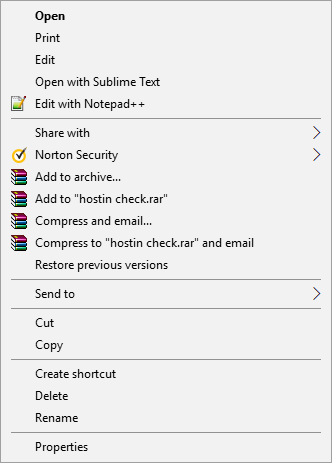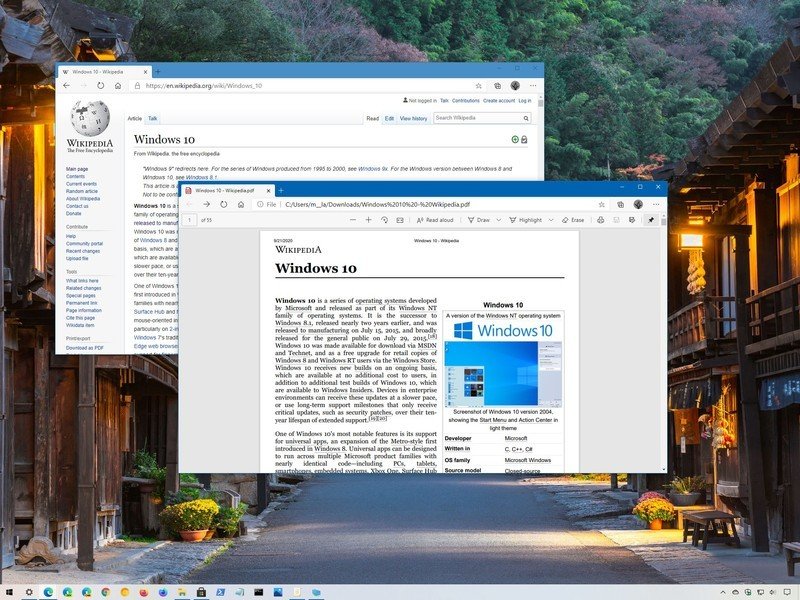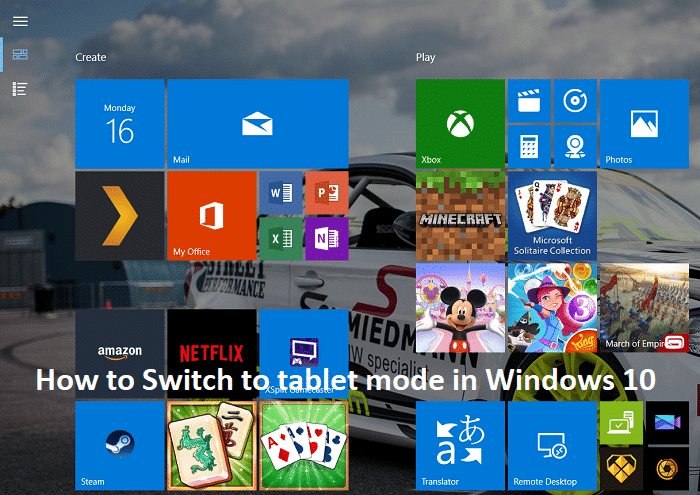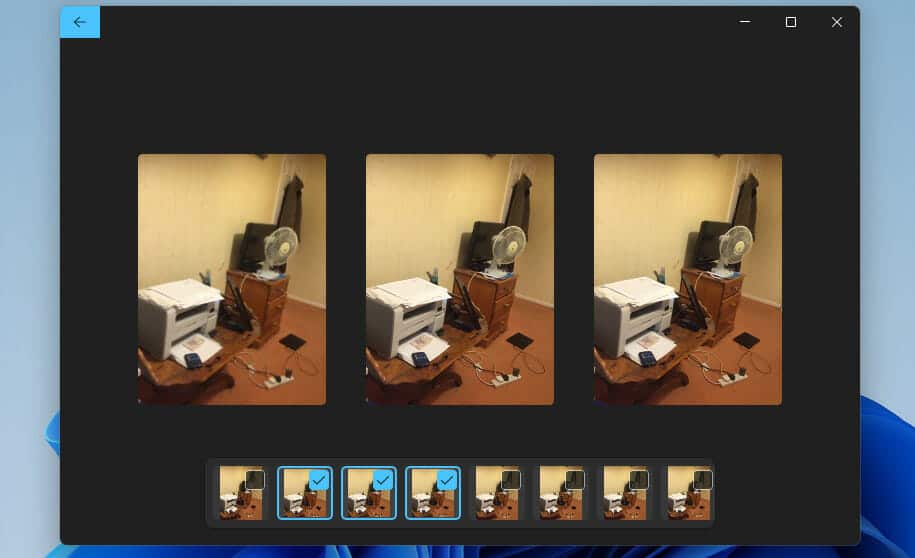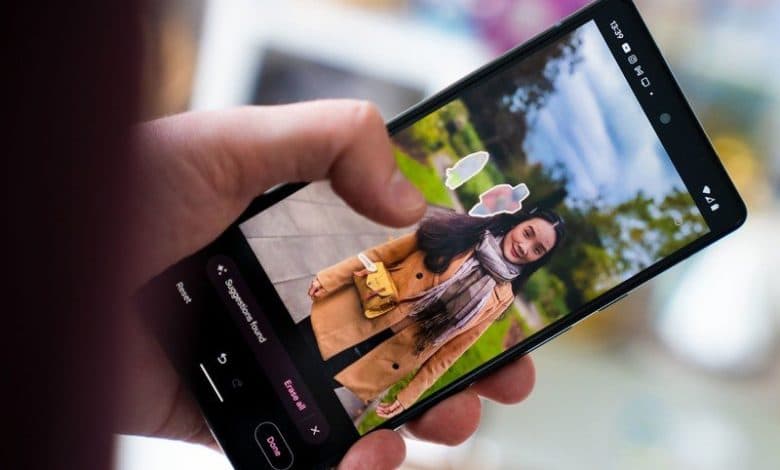
Google Tensioner在Google Pixel 6中的自动学习Moxie提供了荒谬的快速语音写作,瞬时翻译和惊人的照片处理,但是启用的最佳功能之一根本不在相机中。它被称为魔术橡皮擦,目前是Google照片上Pixel 6的独家功能。
以前,这种元素的元素以前保留用于Photoshop和其他桌面照片编辑套件,但近年来,三星和Apple智能手机上出现了更多的基本版本。但是,该功能在检测人员以消除的速度更快,更准确,可以在您在Pixel 6中拍摄或下载的每张照片中使用,这使其成为您今天可以购买的最好的Android手机之一。
接下来,我们指出如何找到它并在像素6中使用它。
- 打开Google照片。
- 选择照片您想编辑。 (如果您的照片没有出现在背景照片的供稿中,请触摸下栏中的库选项卡)。
- 轻敲编辑。
- 沿着下胶带滑到右侧的手指以进行乐器。
- 轻敲魔术草稿。
- Google使用张紧器处理图像。等待提供建议。
- 轻敲删除所有内容如果您想消除所有突出显示的障碍。它并不总是完美的,但这是一个很好的起点。
- 如果工作不好,请触摸重新启动然后触摸个人建议。
- 要使图像更近以进行更准确的擦除,请使用两个手指接近并围绕图像移动。用一根手指触摸或滑动,而是将擦除该行。
- 画一个圆形,椭圆形梯形您要擦除的物体或区域周围。如果该区域位于屏幕的边缘,请窃取以减少在边缘并触发手势的可能性。
- 如果草稿没有消除所需的方式,请触摸撤消更精确地循环或涂抹该区域。
- 根据需要重复步骤9-11。
- 一旦图像被删除到您的喜好,触摸制成。
- 执行更多的手动版本,例如切割一个不太删除的区域,以至于您想要之前想要保存副本。
保存照片后,您将与Google图片同步,并可以在任何地方共享。当您将魔术抹去时,它们对社交网络的质量良好,如果您接近足够的话,它仍然会注意到算法无法在最繁忙的环境中重新创建一些细节的地方。
由于魔术橡皮擦不依赖于其他传感器数据来删除元素,因此您可以在下载的任何照片中使用它,无论是要重复使用的模因还是镜头上有一些灰尘的事件照片。